要实现Zapier多用户共享,需升级至团队或企业版计划,创建团队并邀请成员分配角色,将个人Zaps移入团队空间以共享,并通过创建共享文件夹分类管理自动化流程,提升协作效率。
☞☞☞AI 智能聊天, 问答助手, AI 智能搜索, 免费无限量使用 DeepSeek R1 模型☜☜☜
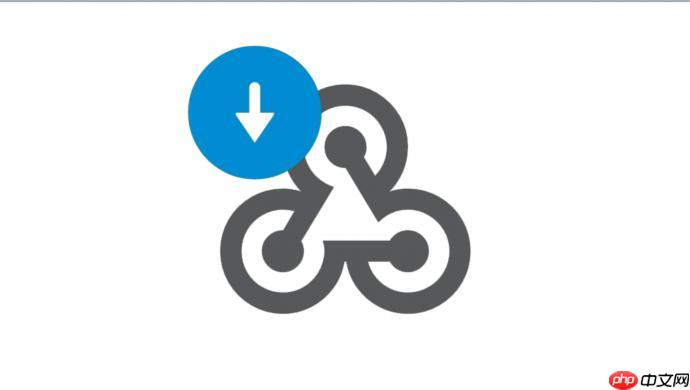
如果您希望在团队中协作使用Zapier自动化工作流,但发现默认情况下权限受限,无法实现多人共同管理或查看Zaps,则需要通过特定设置来启用多用户访问。以下是实现Zapier多用户共享的具体操作步骤:
Zapier的免费版本和个人专业版不支持真正的多用户共享功能,必须使用支持团队协作的付费计划才能启用共享权限。只有团队版或企业版账户才具备成员管理和共享Zaps的能力。
1、登录您的Zapier账户,点击右上角头像进入“Dashboard”。
2、选择“Billing & Plans”选项,查看当前订阅类型。
3、若当前为个人计划,请切换至“Teams”或“Company”计划并完成支付升级。
注意:只有账户所有者或管理员可以更改订阅计划。
在启用团队功能后,需创建一个团队空间,并将需要共享访问权限的用户添加进来。每个成员将根据分配的角色获得相应的操作权限。
1、进入Zapier仪表板,点击左侧菜单中的“Team”选项。
2、选择“Invite Members”,输入合作者的电子邮件地址。
3、为每位成员选择角色权限:“Admin”(可管理成员和设置)、“Editor”(可编辑Zaps)或“Viewer”(仅查看)。
4、点击“Send Invitations”,被邀请人将收到加入团队的邮件通知。
提示:确保使用公司邮箱或团队统一管理的邮箱进行邀请,便于后续权限追踪。
默认情况下,新建的Zaps属于创建者私有,必须手动将其移入团队空间以实现共享。移动后,其他具有相应权限的成员即可查看或编辑该Zap。
1、在Zapier主界面进入“Zaps”页面,找到需要共享的自动化流程。
2、点击目标Zap右侧的更多操作按钮(三个点图标),选择“Move to Team”。
3、确认操作后,该Zap将从个人区域转移到团队共享区域。
重要:一旦Zap被移入团队,其所有权将转为团队共有,原创建者无法单独删除。
当团队内Zaps数量增多时,可通过创建共享文件夹对自动化流程进行分类管理,提升协作效率。
1、在“Zaps”页面点击“Create Folder”按钮,命名新文件夹(如“营销自动化”、“客户支持”等)。
2、将已共享至团队的Zaps拖拽至对应文件夹中。
3、所有团队成员可根据文件夹结构快速查找相关自动化任务。
建议:定期整理文件夹结构,并设定命名规范以保持组织清晰。
以上就是Zapier如何实现多用户共享_Zapier多用户共享的设置步骤的详细内容,更多请关注php中文网其它相关文章!

每个人都需要一台速度更快、更稳定的 PC。随着时间的推移,垃圾文件、旧注册表数据和不必要的后台进程会占用资源并降低性能。幸运的是,许多工具可以让 Windows 保持平稳运行。

Copyright 2014-2025 https://www.php.cn/ All Rights Reserved | php.cn | 湘ICP备2023035733号